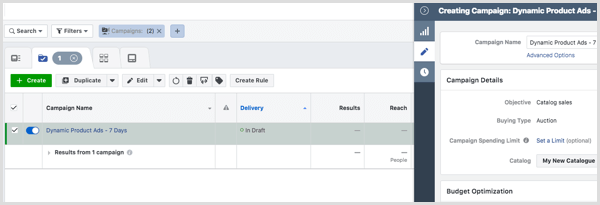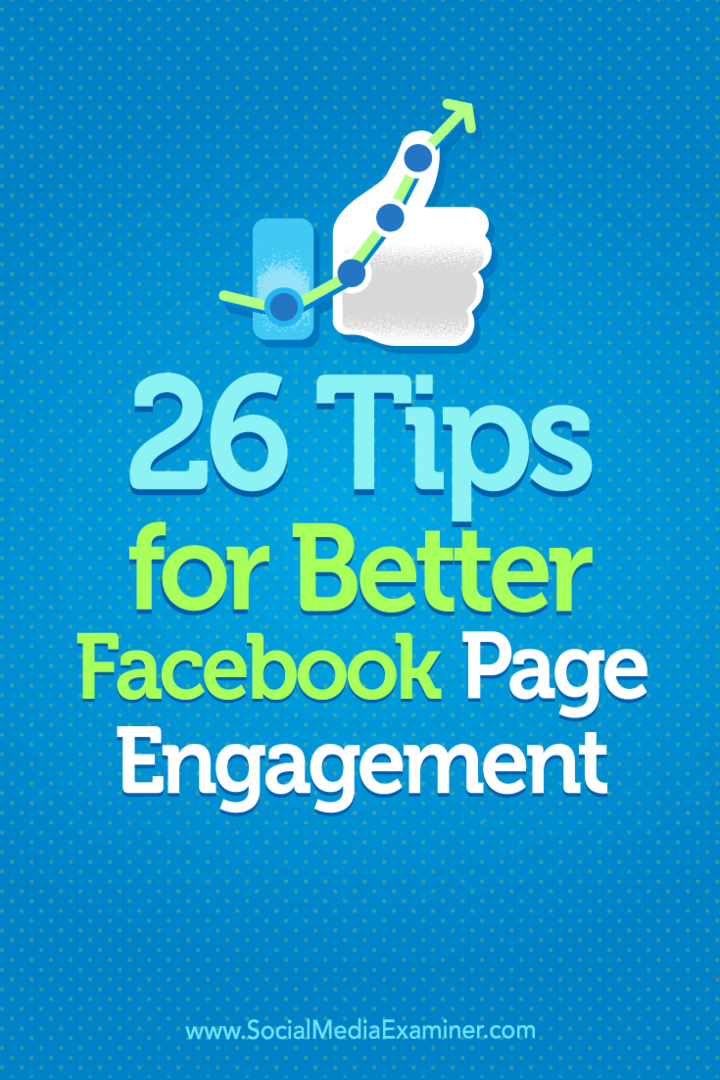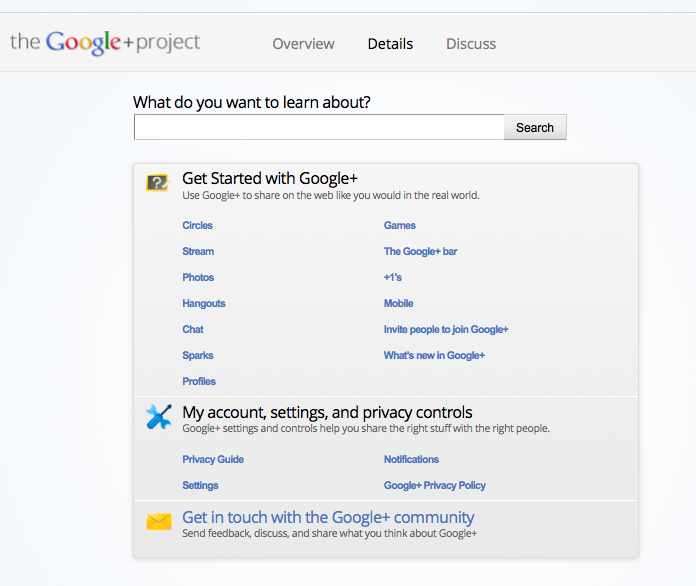Windows 8'den Xbox 360'a Xbox Müzik Akışı
Microsoft, Windows 8 Xbox / / March 18, 2020
Microsoft’un Xbox Müzik hizmeti, Windows 8 cihazları arasında müzik dinlemenizi sağlar. Windows 8'den Xbox 360'a nasıl müzik akışı yapacağınız aşağıda açıklanmıştır.
Daha önce de belirttiğimiz gibi, Microsoft Xbox Müzik'i Duyurdu ve dün Xbox 360 kullanıcılarına sunuldu. Xbox Music, Zune'un daha önce Xbox ve Windows 7 kullanıcıları için mevcut olan yenilenmiş sürümüdür. Yeni hizmet Windows 8'de yerleşik olarak bulunur ve SmartGlass uygulamasıyla müzik, müzik çalma listelerinizi ve müzik videolarınızı oyun konsoluna aktarabilirsiniz.
Windows 8 SmartGlass Uygulamasını Yükleme
Cihazlar arasında akış yapmaya başlayabilmeniz için önce ücretsiz yüklemeniz gerekir SmartGlass uygulaması. Konsolunuzdaki filmler, TV şovları, müzik ve oyunlar için tabletinizi veya PC'nizi uzaktan kumandaya dönüştürmenizi sağlar. Aslında çok fazla işlevselliğe sahiptir ve bir Xbox kullanıcısıysanız indirdiğiniz ilk uygulamalardan biri olmalıdır.
Başlangıç ekranından Windows Mağazası'nı başlatın.
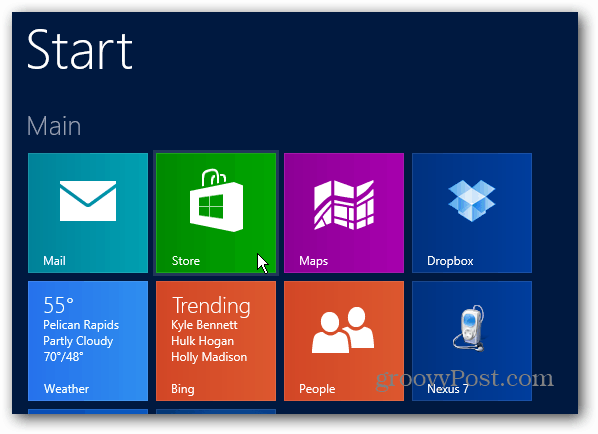
Mağaza açıldığında, klavye kısayolu
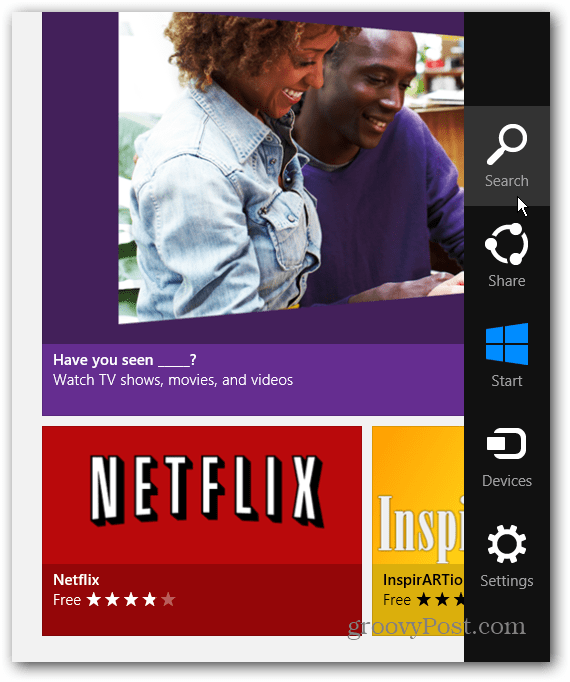
şimdi yazın:smartglass Windows Mağazası arama alanına girin ve Xbox SmartGlass'ı seçin.
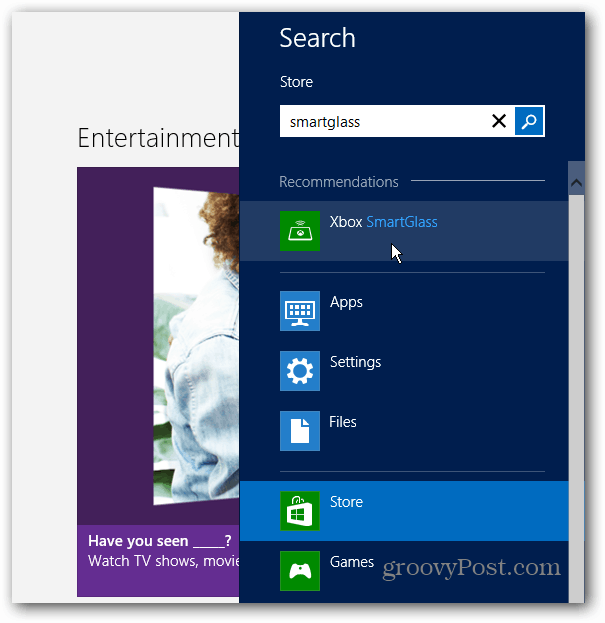
Uygulamanın bir özetini alacaksınız, yükle'yi tıklayın.

Yükleme tamamlandıktan sonra, Döşemesini Başlangıç ekranında bulacaksınız. Şimdi başlatabilirsiniz, ancak önce Xbox Müzik'i kurmaya bir göz atalım.
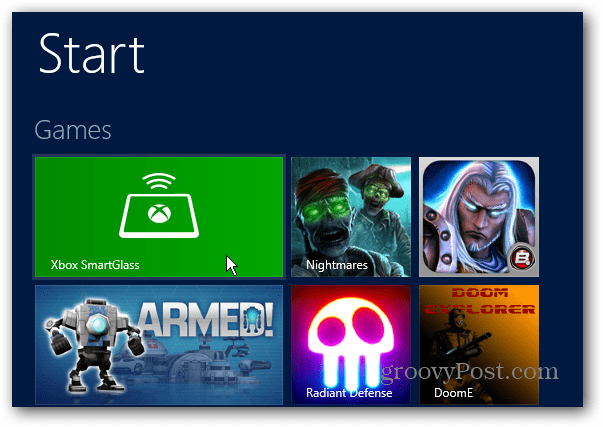
Windows 8'de Xbox Müzik Kurma
Xbox Music, yerel müziğinizi Masaüstündeki Müziğim klasöründen alır. En sevdiğiniz müziklerle dolu olduğundan emin olmak istersiniz. Müziğim klasörünüzü müziğin depolandığı arka uç ve Xbox Müzik'i çalmak için ön uç arabirim olarak düşünün.
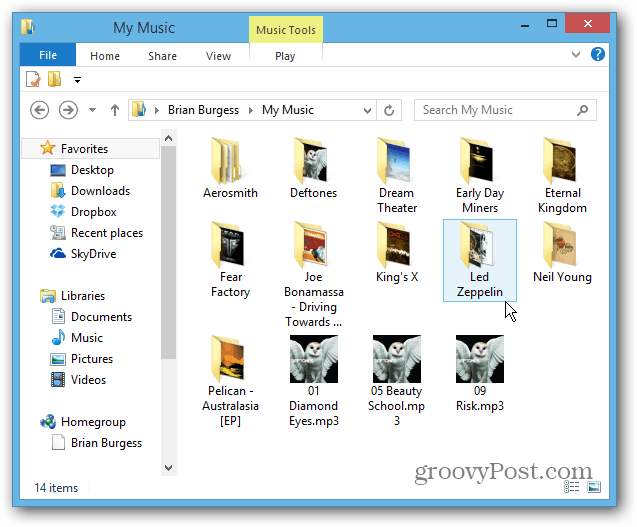
Windows 8 Başlangıç ekranından Xbox Müzik Uygulamasını başlatın.

Uygulama açıldığında, Müziğim bölümünün altında albümlerinizi, şarkılarınızı ve çalma listelerinizi görecek şekilde sola kaydırın.
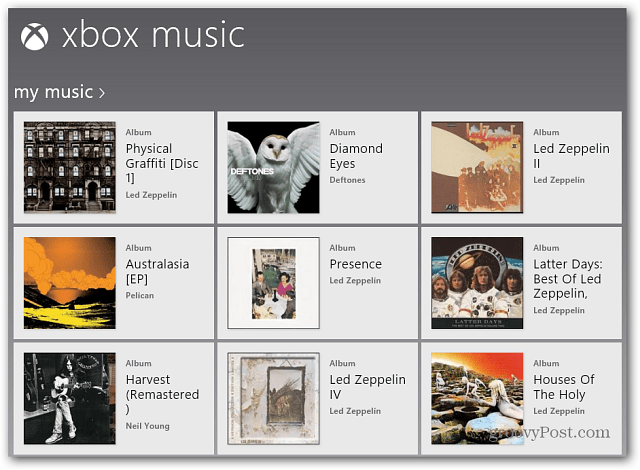
Müziğinizi Xbox 360'a Aktarın
Artık SmartGlass'ı yüklediniz ve müzik koleksiyonunuz hazır, artık PC'nizden veya tabletinizden oyun konsoluna müzik gönderme zamanı. Dinlemek istediğiniz albümü seçin.
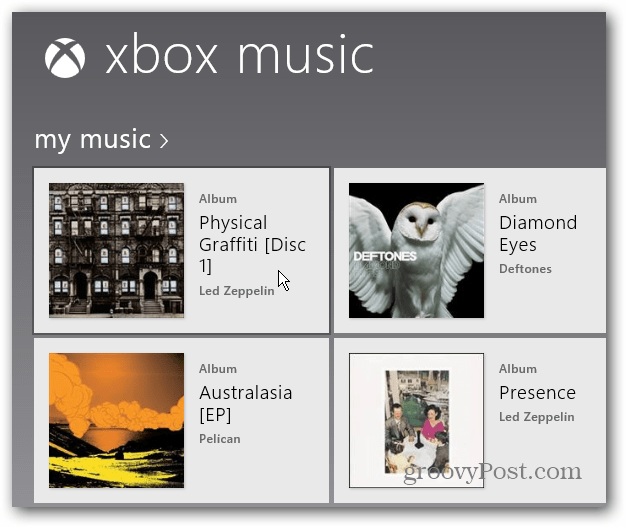
Ardından albümdeki şarkıları gösteren başka bir ekran açılır. Albüm kapağının altında Xbox 360'ta Oynat'ı tıklayın.
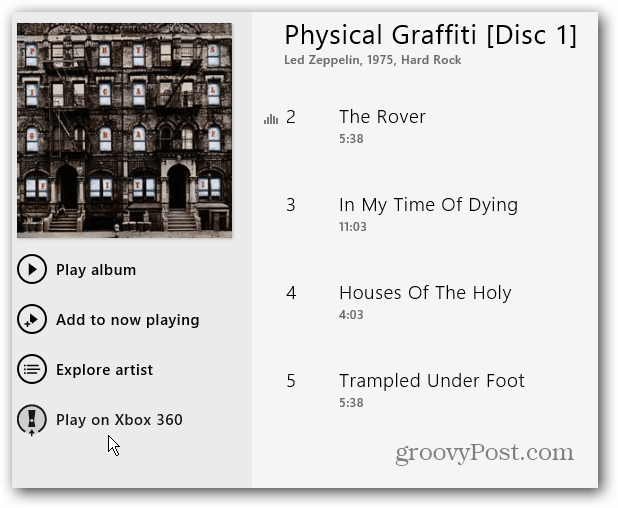
Not: Önce SmartGlass'ı yüklemediyseniz, ihtiyacınız olduğunu belirten bu mesajı görürsünüz.
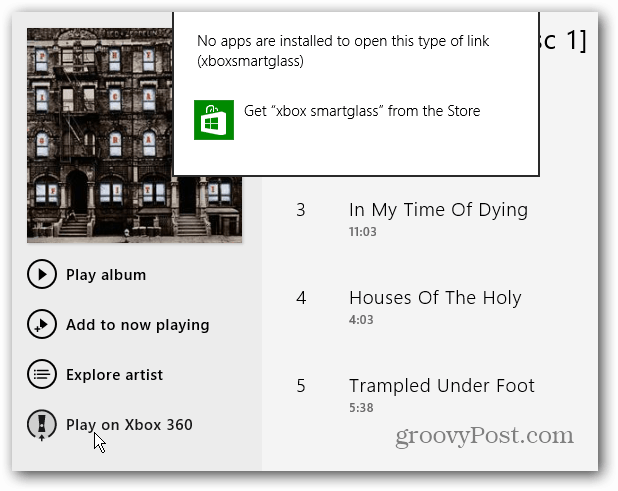
SmartGlass uygulaması açılır. Konsolunuzu açın ve Xbox SmartGlass Uygulamaları ve Oynatmanın AÇIK olarak ayarlandığından emin olmak için Ayarlar ve Bağlı Cihazlar'a gidin.
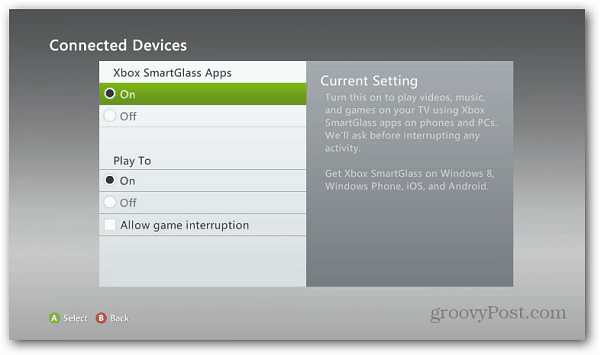
Ardından Windows 8 sisteminiz ve Xbox 360 arasındaki bağlantı kurulacaktır.
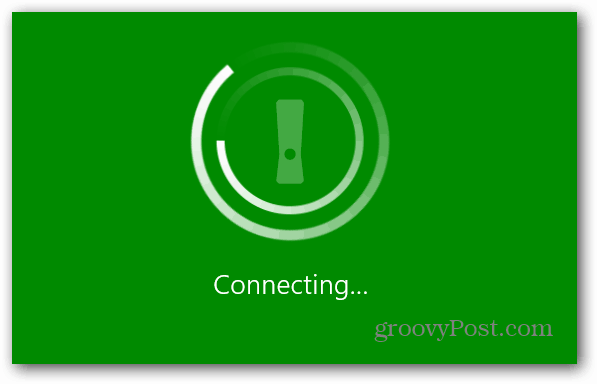
Müziğiniz Xbox 360'ınız üzerinden çalmaya başlayacak ve arka planda grubun veya sanatçının benzersiz resimlerinin yanı sıra şarkı ve albüm ayrıntıları ve albüm resmi de olacak.
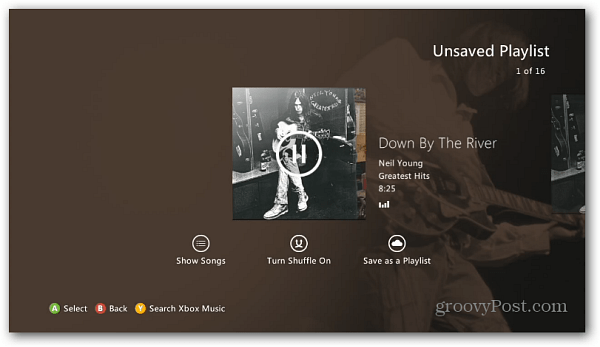
Oynatmayı bilgisayarınızdan Xbox Müzik uygulamasından kontrol edebilirsiniz. İşte size daha ayrıntılı biyografiler, incelemeler ve bir diskografi de veriyor.
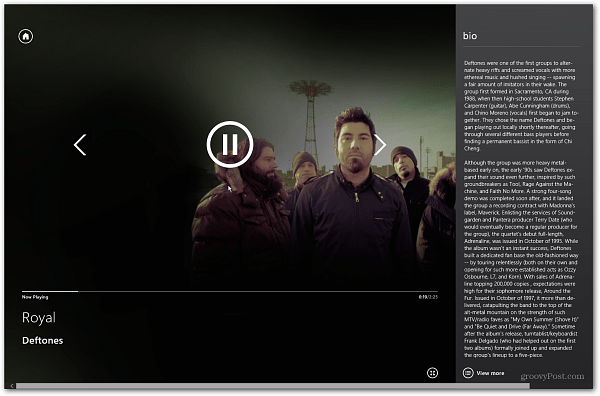
Veya konsoldan kontrol etmek için Xbox oyun kumandanızı veya uzaktan kumandanızı kullanın.

İşlem her zaman WiFi üzerinden düşündüğünüz kadar sorunsuz değildir. Bazen bilgisayarınızda şarkılar arasında hızla geçiş yaparsanız, karışık olma eğilimindedirler. Bilgisayarınızda daha önce çalınan bir şarkı görürsünüz, ancak Xbox'ta farklı bir şarkı çalıyor. Xbox'ı yönlendiricime bağlayarak ve diğer ağ trafiğini azaltarak daha iyi performans elde ettim.
Medya akışı için de optimize edilmiş yeni bir yönlendirici kullanıyorum. Eski bir yönlendiriciniz varsa, onu yükseltmek isteyebilirsiniz. Umarım bu tür hatalar gelecekteki güncellemelerde ele alınacaktır. Farklı yapılandırmaları test etmeye devam edeceğim ve size en iyi akış deneyimini neyin verdiğini göreceğim.
Xbox Music ile yapabileceğiniz çok daha fazlası var - daha yeni başlıyoruz! Bu yeni hizmetle henüz keşfedilmemiş birçok özellik var. Ancak bu, Windows 8 sisteminiz ve Xbox 360 ile kullanmaya başlamanıza yardımcı olacaktır.